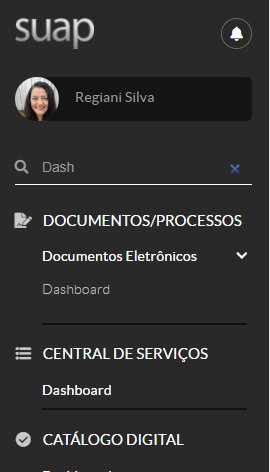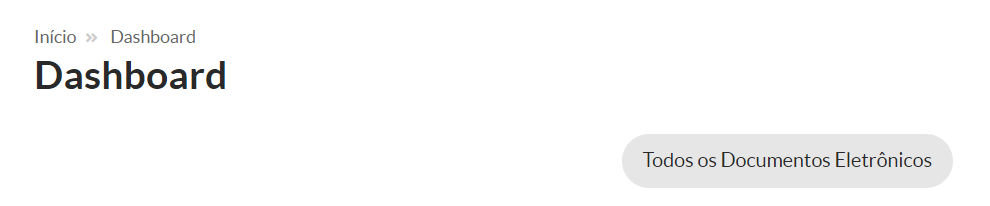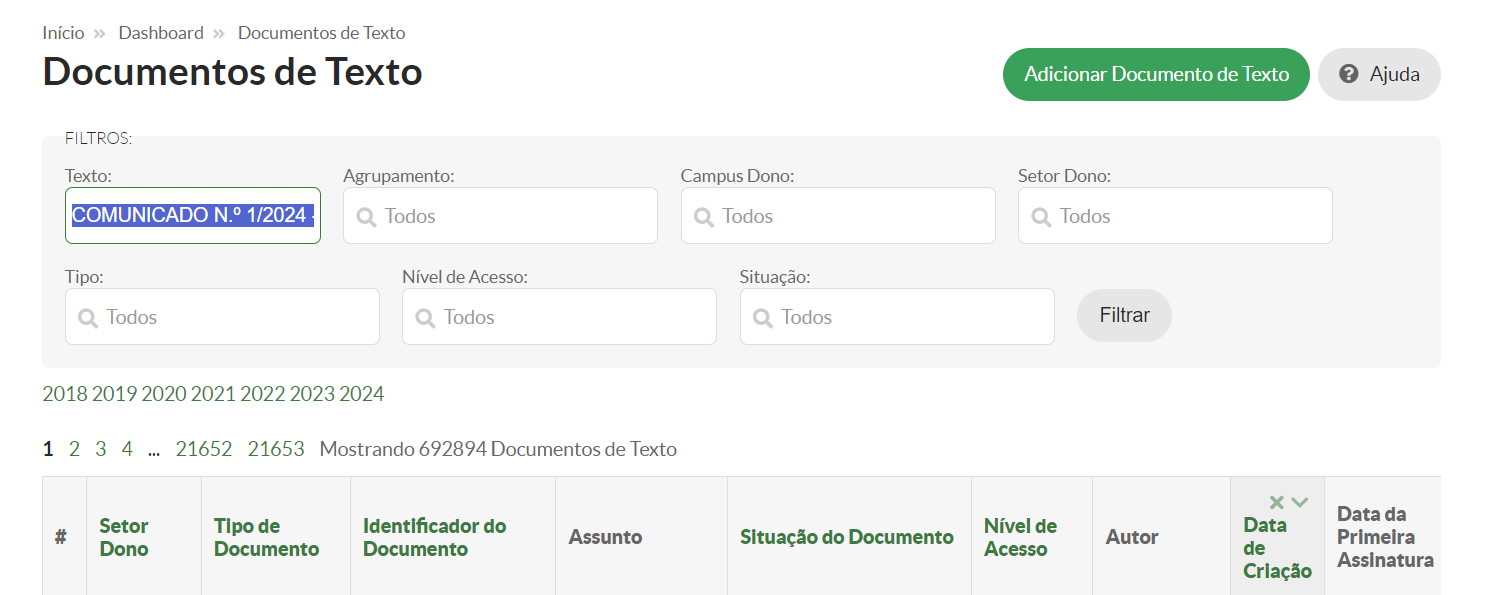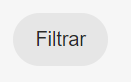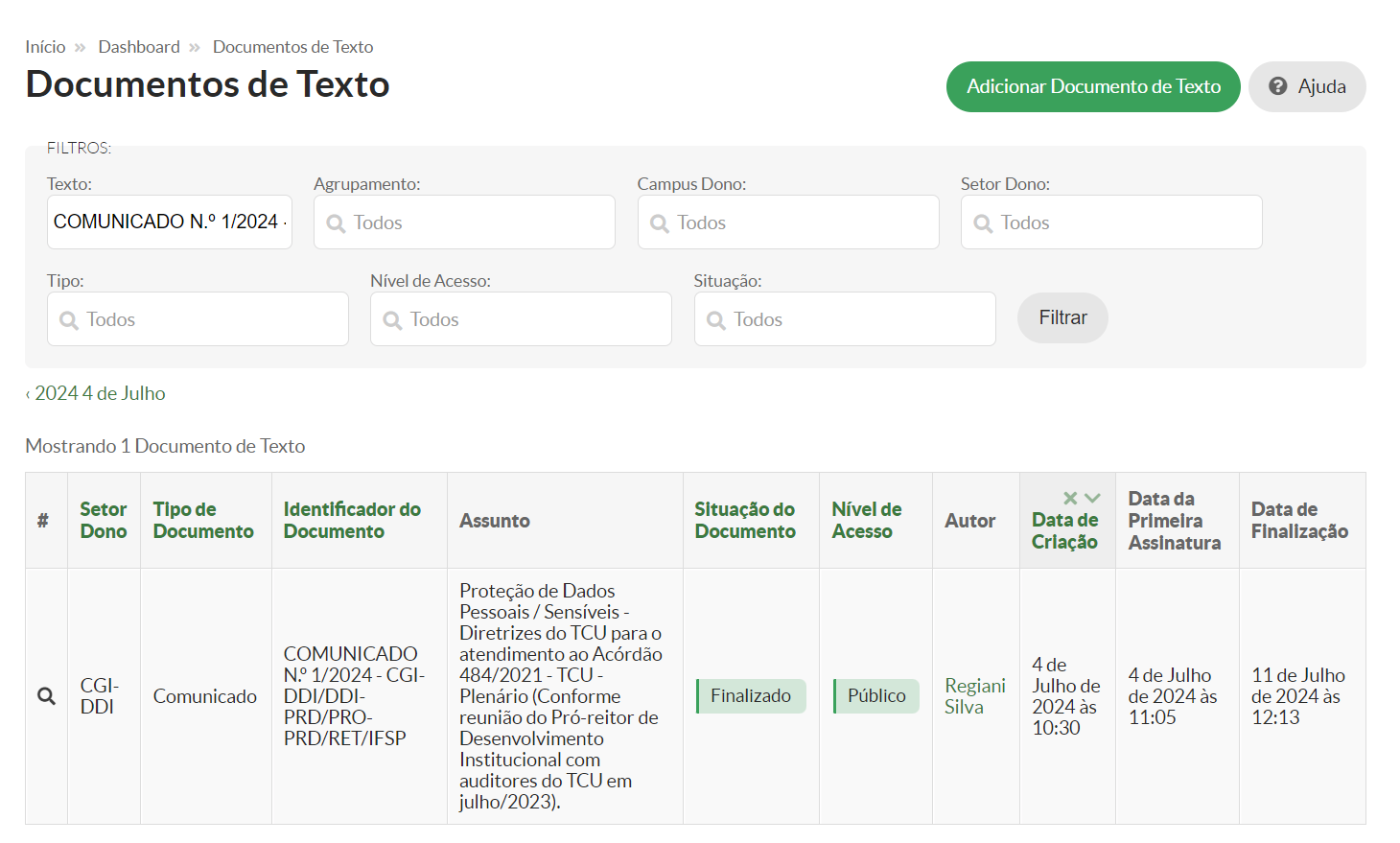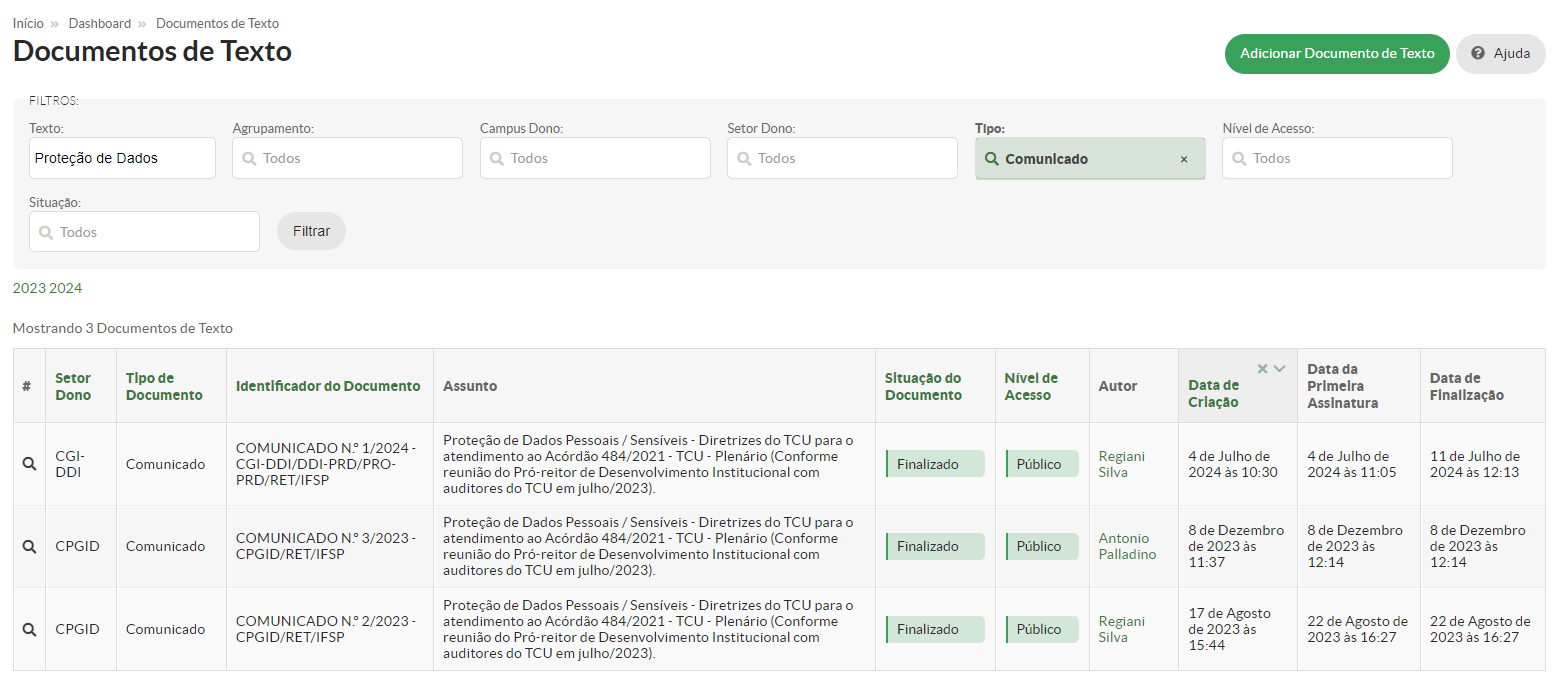15. Buscando um Documento Eletrônico no Suap
Existem alguns caminhos para executar a busca de um documento eletrônico no Suap:
1. Pelo Dashboard de Documentos Eletrônicos:
a) Na lupa digitar "Dash" e clicar sobre a Dashboard em Documentos Eletrônicos
Figura - 1
b) Clicar em "Todos os Documentos Eletrônicos"
Figura - 2
c) Inserir no campo "Texto" do FILTRO, a informação do identificador do documento, por exemplo: COMUNICADO N.º 1/2024 - CGI-DDI/DDI-PRD/PRO-PRD/RET/IFSP:
Figura - 3
d) Clicar no botão "Filtrar"
e) Na janela que se abre, o sistema mostra o documento encontrado a partir da informação inserida no campo "Texto" do filtro:
Quando não souber qual o identificador do documento, você pode executar a busca, informando nos campos do filtro as informações que você conhece sobre o documento.
No exemplo abaixo, foi inserido no campo "Tipo:" o tipo de documento (no caso Comunicado) e parte do assunto (Proteção de Dados) no campo "Texto". E o sistema trouxe uma lista com 3 comunicados que se enquadram nas informações do filtro:
Figura - 5